Làm việc với Artboards trong Photoshop CC

Tìm hiểu cách sử dụng các bảng vẽ Artboard trong Photoshop CC để tối ưu hóa quy trình thiết kế của bạn và tạo ra các tác phẩm nghệ thuật chuyên nghiệp.
Adobe Analytics là một công cụ mạnh mẽ để khám phá đối tượng của bạn. Là một nhà phân tích dữ liệu , chắc chắn bạn sẽ cần một cái nhìn chi tiết đáng kể về các kênh hướng khách truy cập đến trang web của bạn. Thứ nguyên kênh tiếp thị trong Adobe Analytics cung cấp cái nhìn đầy đủ về từng phân loại liên kết giới thiệu và quảng cáo hướng lưu lượng truy cập đến trang web hoặc ứng dụng của bạn.
Thứ nguyên kênh tiếp thị Adobe Analytics được xây dựng dựa trên một bộ quy tắc tùy chỉnh được xác định trong Bảng điều khiển dành cho quản trị viên của bộ báo cáo của bạn. Các quy tắc này được gọi là quy tắc xử lý kênh tiếp thị. Bạn sẽ thông minh khi đồng bộ hóa với quản trị viên Adobe Analytics của mình để hiểu cách các quy tắc này được xác định và nếu có thể, thậm chí giúp quyết định cách thiết lập và ưu tiên chúng.
Theo mặc định, Không gian làm việc phân tích có sáu thứ nguyên kênh tiếp thị. Để đơn giản hóa mọi thứ, chúng được nhóm thành hai nhóm: kênh và chi tiết kênh.
Kênh tiếp thị, kênh liên lạc cuối cùng và kênh tiếp xúc đầu tiên là các thứ nguyên liên quan đến việc tiếp thị lượt truy cập có mức độ chi tiết cao hơn, thường chứa các giá trị của tìm kiếm có trả tiền, tìm kiếm tự nhiên, email, hiển thị, mạng xã hội và tên miền giới thiệu. Các thứ nguyên này được xác định bởi menu thả xuống đầu tiên trong cài đặt kênh trong bộ quy tắc.
Sự khác biệt chính giữa ba thứ nguyên kênh gắn liền với phân bổ: Giá trị nào, theo thời gian, sẽ áp dụng cho các chỉ số tương ứng ? Sau đây trình bày một ví dụ đơn giản để giúp bạn nắm bắt khái niệm:
| Số lượt truy cập | Kênh | Hoạt động |
| 1 | Hiển thị Biểu ngữ Nhấp chuột | Nghiên cứu |
| 2 | Tìm kiếm có trả tiền | Mua |
Lưu ý cách bảng mô tả hai lượt truy cập riêng biệt, lượt truy cập đầu tiên được thúc đẩy từ hiển thị và lượt truy cập thứ hai được thúc đẩy từ tìm kiếm có trả tiền. Người đứng đầu bộ phận quảng cáo sẽ muốn biết nên đặt ngân sách cho quý tiếp theo vào tìm kiếm hiển thị hay tìm kiếm có trả tiền. Là một nhà phân tích, bạn sẽ muốn phân bổ doanh thu cho một trong hai kênh đó, nhưng kênh nào?
Trong nhiều năm, các nhà phân tích đã sử dụng mô hình phân bổ lần chạm cuối cùng để liên kết doanh thu với tìm kiếm có trả tiền. Trong mô hình này, kênh nào gần đây nhất xứng đáng nhận được 100% tín dụng cho doanh thu.
Trong trường hợp này, các nhà quảng cáo chịu trách nhiệm về hiển thị sẽ lập luận rằng khách truy cập thậm chí sẽ không biết về thương hiệu nếu không có chiến dịch nâng cao nhận thức theo hướng hiển thị của họ, vì vậy họ xứng đáng nhận được 100 phần trăm tín dụng. Cách tiếp cận này được gọi là phân bổ lần chạm đầu tiên .
Như bạn có thể đã đoán, kênh lần chạm cuối cùng phân bổ các chỉ số cho giá trị kênh bằng cách sử dụng mô hình phân bổ lần chạm cuối cùng. Kênh lần đầu tiên phân bổ các chỉ số bằng cách sử dụng mô hình phân bổ lần chạm đầu tiên.
Khi Adobe phát hành Attribution IQ, một cách mạnh mẽ để thay đổi mô hình phân bổ của bất kỳ chỉ số nào gắn với bất kỳ thứ nguyên nào, họ lo ngại rằng các thứ nguyên của kênh lần chạm cuối cùng và kênh lần chạm đầu tiên có thể gây hiểu nhầm, vì về mặt kỹ thuật, kênh liên lạc cuối cùng có thể được liên kết với chỉ số trong đó mô hình phân bổ đã được điều chỉnh cho lần chạm đầu tiên!
Để giải quyết xung đột tiềm ẩn này, Adobe đã tạo ra một thứ nguyên kênh tiếp thị chung chung hơn. Kênh tiếp thị có phân bổ mặc định là lần liên lạc cuối cùng, nhưng không mang sự phân biệt tên lần liên lạc cuối cùng gây nhầm lẫn vì các chỉ số hiện có thể tùy chỉnh nhiều hơn.
Cách tốt nhất là luôn sử dụng (hoặc chuyển các dự án cũ của bạn sang sử dụng) kênh tiếp thị và bỏ qua các thứ nguyên chạm đầu tiên và cuối cùng.
Tập hợp thứ nguyên thứ hai được tạo bởi quy tắc xử lý kênh tiếp thị được đặt bởi giá trị trong mỗi tập quy tắc, đây là menu thả xuống thứ hai trong cài đặt kênh. Chi tiết kênh tiếp thị, chi tiết kênh chạm lần cuối và chi tiết kênh chạm đầu tiên cung cấp cái nhìn chi tiết hơn về kênh.
Các thứ nguyên này được đặt để nắm bắt từ khóa cho tìm kiếm có trả tiền , tên chiến dịch để hiển thị hoặc công cụ tìm kiếm cho tìm kiếm tự nhiên. Bởi vì các giá trị này có thể tùy chỉnh, hãy đảm bảo làm việc với nhóm quản trị Adobe của bạn để xem cách giá trị của mỗi kênh được đặt trong quy tắc xử lý kênh tiếp thị cho từng bộ báo cáo của bạn.
Adobe Analytics cung cấp ba thứ nguyên chi tiết kênh riêng biệt giống như chúng cung cấp ba thứ nguyên kênh: lần chạm đầu tiên, lần chạm cuối cùng và chi tiết kênh tiếp thị. Chi tiết kênh tiếp thị là bản sao của chi tiết kênh liên lạc cuối cùng và tương tự ít gây nhầm lẫn hơn khi áp dụng mô hình Chỉ số thông minh phân bổ mới cho nó. Do đó, cách thực hành tốt nhất cũng giống như với kênh tiếp thị: Sử dụng (hoặc bắt đầu chuyển sang) chi tiết kênh tiếp thị.
Hình ảnh bên dưới cho thấy kích thước kênh tiếp thị, được chia nhỏ hơn nữa theo chi tiết kênh tiếp thị.
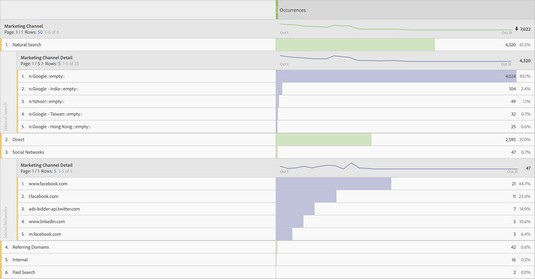
Chia nhỏ kênh tiếp thị theo kênh chi tiết.
Các quy tắc xử lý kênh tiếp thị được xác định bằng cách sử dụng kết hợp các thứ nguyên dựa trên liên kết giới thiệu, công cụ tìm kiếm, tham số truy vấn, trang, bất kỳ eVar nào, v.v.
Hãy cẩn thận! Các quy tắc xử lý là vĩnh viễn, vì vậy hãy đảm bảo tránh các tai nạn khi điều chỉnh chúng trong Adobe Analytics.
Nếu bộ báo cáo của bạn chưa thu thập dữ liệu trong thứ nguyên kênh tiếp thị, Adobe sẽ đề xuất một bộ quy tắc mặc định khi quản trị viên truy cập vào cài đặt của họ lần đầu tiên (có sẵn trong Bảng điều khiển dành cho quản trị viên → Bộ báo cáo → Chỉnh sửa cài đặt → Kênh tiếp thị).

Màn hình thiết lập tự động để xác định các quy tắc kênh tiếp thị.
Quy tắc xử lý kênh tiếp thị của bộ báo cáo bao gồm ba yếu tố chính. Chỉ quản trị viên mới có thể chỉnh sửa chúng, nhưng bạn nên hiểu khả năng của chúng:

Hình ảnh trực quan hữu ích trên trang thiết lập quy tắc xử lý kênh tiếp thị để hiển thị cách thức hoạt động của mức độ ưu tiên.
Tìm hiểu cách sử dụng các bảng vẽ Artboard trong Photoshop CC để tối ưu hóa quy trình thiết kế của bạn và tạo ra các tác phẩm nghệ thuật chuyên nghiệp.
Bạn có thể sử dụng công cụ Snapshot trong Adobe Acrobat CS5 để chọn cả văn bản và hình ảnh và tạo hình ảnh của một khu vực nhất định trong tệp PDF. Kết quả thường được gọi là lấy màn hình của một phần trong tệp PDF. Kết quả là một hình ảnh và văn bản của bạn không có […]
Được thiết kế cho các nhà nghiên cứu và nhà khoa học, khả năng đo lường trong Photoshop CC khá mạnh mẽ. Bạn có thể đo bất cứ thứ gì và đếm số lượng lần trượt trong một hình ảnh kỹ thuật, có thể từ kính hiển vi hoặc kính thiên văn. Nếu bạn biết kích thước chính xác của bất kỳ phần tử nào trong hình ảnh, thì bạn có thể khám phá bất cứ điều gì […]
Khi bạn sử dụng các công cụ Liquify trong Adobe Creative Suite 5 (Adobe CS5) Illustrator, bạn có thể uốn cong các đối tượng - làm cho chúng có hình dạng gợn sóng, hình khối hoặc có gai - bằng cách tạo ra các biến dạng từ đơn giản đến phức tạp. Các công cụ Liquify có thể thực hiện tất cả các loại biến dạng sáng tạo hoặc lập dị (tùy thuộc vào cách bạn nhìn vào nó) đối với các đối tượng của bạn. Bạn […]
Khi bạn có văn bản trong dự án Adobe XD của mình, bạn có thể bắt đầu thay đổi các thuộc tính văn bản. Các thuộc tính này bao gồm Font Family, Font Size, Font Weight, Alignment, Character Spacing (kerning và theo dõi), Line Spacing (hàng đầu), Fill, Border (nét), Shadow (đổ bóng) và Background Blur. Vì vậy, chúng ta hãy xem lại cách các thuộc tính đó được áp dụng. Về khả năng đọc và phông chữ […]
Bạn có thể sử dụng InDesign để tạo và sửa đổi đồ họa mã QR. Mã QR là một dạng mã vạch có thể lưu trữ thông tin như từ, số, URL hoặc các dạng dữ liệu khác. Người dùng quét mã QR bằng máy ảnh và phần mềm của cô ấy trên một thiết bị, chẳng hạn như điện thoại thông minh và phần mềm sử dụng […]
Gói văn bản trong Adobe Illustrator CC không hoàn toàn giống như gói một món quà - nó dễ dàng hơn! Bao văn bản buộc văn bản phải bao quanh một đồ họa, như thể hiện trong hình này. Tính năng này có thể thêm một chút sáng tạo cho bất kỳ tác phẩm nào. Hình ảnh buộc văn bản bao quanh nó. Đầu tiên, hãy tạo […]
Khi thiết kế trong Adobe Illustrator CC, bạn thường cần một hình dạng có kích thước chính xác (ví dụ: 2 x 3 inch). Sau khi bạn tạo một hình dạng, cách tốt nhất để thay đổi kích thước nó thành các phép đo chính xác là sử dụng bảng điều khiển Biến đổi, được hiển thị trong hình này. Chọn đối tượng rồi chọn Window → Transform thành […]
Tìm hiểu cách áp dụng độ trong suốt cho đồ họa SVG trong Illustrator. Khám phá cách xuất SVG với nền trong suốt và áp dụng hiệu ứng trong suốt.
Sau khi bạn đã nhập hình ảnh của mình vào Adobe XD, bạn không có nhiều quyền kiểm soát chỉnh sửa, nhưng bạn có thể thay đổi kích thước và xoay hình ảnh giống như với bất kỳ hình dạng nào khác. Bạn cũng có thể dễ dàng làm tròn các góc của hình ảnh đã nhập bằng các tiện ích góc. Tạo mặt nạ cho hình ảnh của bạn Bằng cách xác định một hình dạng khép kín […]






